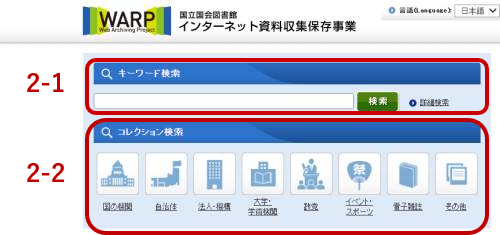
テキストボックスにキーワードを入力し、検索ボタンをクリックしてください。検索結果が表示されます。
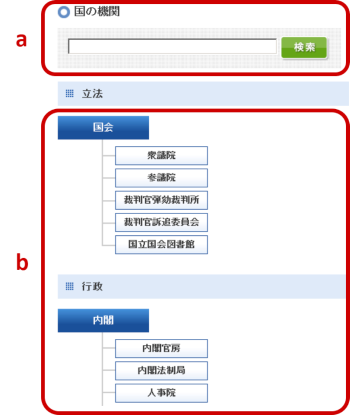
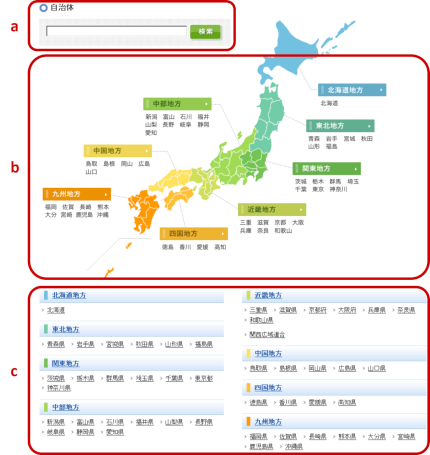
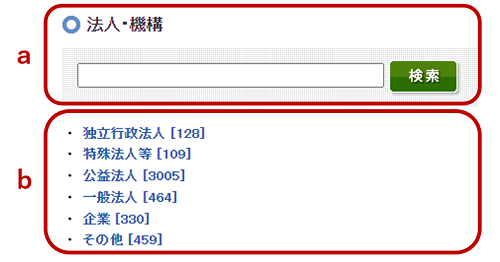
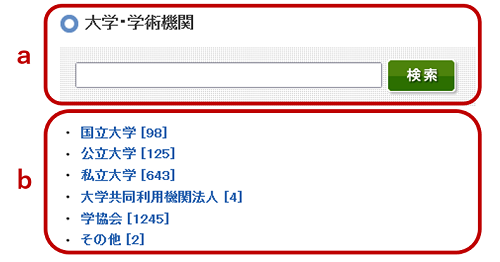
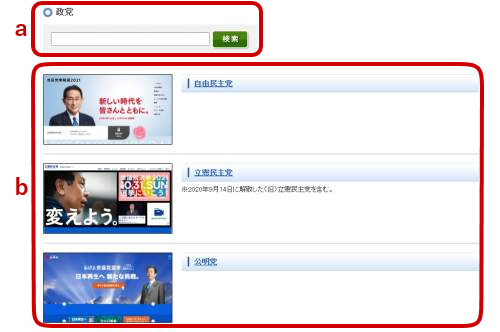
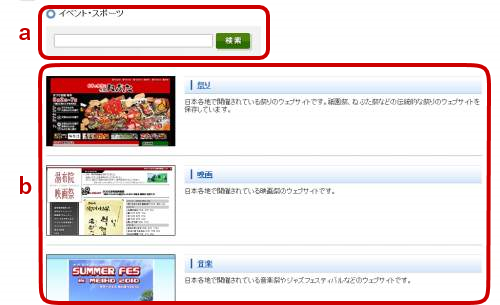
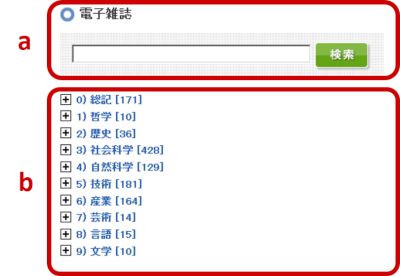
(1)~(7)以外を検索します。
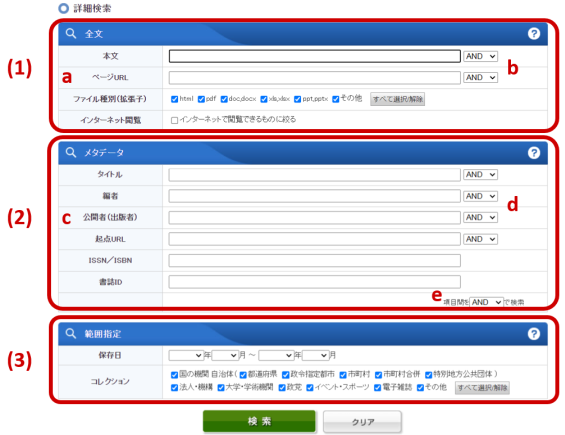
| 検索項目 | 検索対象 |
|---|---|
| 本文 | 保存したウェブサイトの本文及びページタイトル |
| ページURL | 保存したウェブサイトに含まれるファイルごとのURL |
| ファイル種別(拡張子) | ファイル種別を拡張子で選択 |
| インターネット閲覧 | 全文検索結果をインターネットで閲覧できるものに絞る |
| 検索項目 | 検索対象メタデータ項目 |
|---|---|
| タイトル | タイトル、並列タイトル、関係、異版(Is Version Of)、異版(Has Version)、置換(Is Replaced By)、置換(Replaces)、要件(Is Required By)、要件(Requires)、部分(Is Part Of)、部分(Has Part)、参照(Is Referenced By)、参照(References)、別フォーマット(Is Format Of)、別フォーマット(Has Format)、情報源参照 |
| 編者 | 編者、寄与者 |
| 公開者(出版者) | 公開者(出版者) |
| 起点URL | ウェブサイトを収集する起点となったURL |
| ISSN/ISBN | ISSN、ISSNL、ISBN、別メディアISSN |
| 書誌ID | 書誌ID |
| 検索項目 | 検索対象 |
|---|---|
| 保存日 | 保存したウェブサイトの保存年月を指定 |
| コレクション | コレクションの種類を選択 |
検索結果はメタデータと全文のタブに分かれて表示されます。入力されたキーワードに合致する部分がハイライト(強調)されて表示されます。
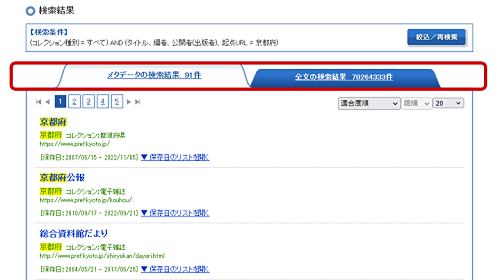
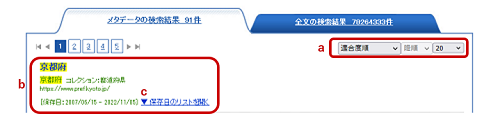
デフォルトは「適合度順」ですが、「タイトル」「編者」「公開者(出版者)」を選択し、「昇順」「降順」で、表示件数を指定して検索結果を並べ替えられます。
タイトル
公開者(出版者) コレクション種別
起点URL
[保存日:yyyy/mm/dd - yyyy/mm/dd] ▼ 保存日のリストを開く
「▼ 保存日のリストを開く」をクリックすると、各保存日へのリンクがリスト表示されます。
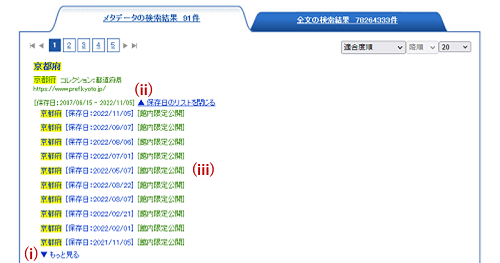
一度に表示できる検索結果は1000件です。ヒット件数が多すぎる場合は、「絞込/再検索」ボタンをクリックし、キーワードを追加するなどして再度検索してください。
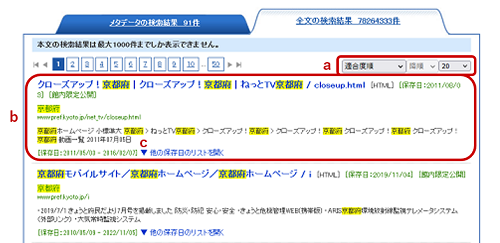
デフォルトは「適合度順」ですが、「ページタイトル」「保存日」を選択し、「昇順」「降順」で、表示件数を指定して検索結果を並べ替えられます。
ページタイトル / ファイル名 [ファイル種別] [保存日:yyyy/mm/dd] [館内限定公開]
属するメタデータのタイトル
ページURL
本文の抜粋
[保存日:yyyy/mm/dd - yyyy/mm/dd] ▼ 他の保存日のリストを開く
「▼ 他の保存日のリストを開く」をクリックすると、同じページで異なる保存日へのリンクがリスト表示されます。
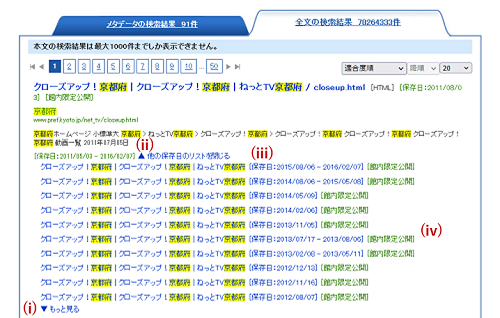
「3-1 メタデータ」の検索結果のタイトルをクリックすると、詳細画面に移ります。
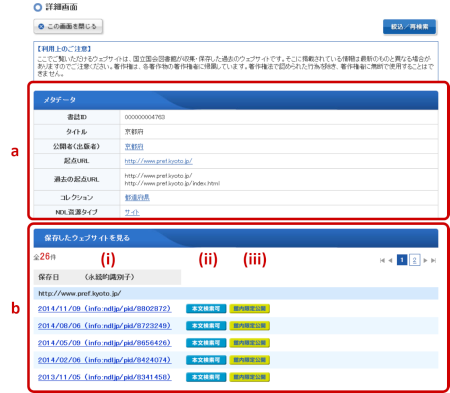
保存した過去のウェブサイトを表示します。当館が自動収集プログラムを使って収集・保存したものですが、自動収集プログラムでは技術的に収集ができないファイルがあったり、表示の際にデザインが崩れたりする場合があります。
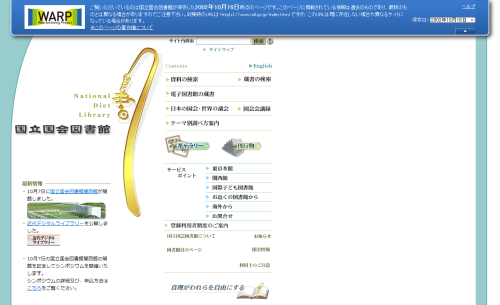
WARPで保存したウェブサイトには、以下のようなURLが付与されます。

表示しているウェブサイトが現在のものではなく、過去のものであることを分かりやすくするため、画面上部に青色のバナーが表示されます。
画像やPDFファイルなどの一部のファイルや、ページのレイアウトによっては、バナーが正しく表示されないものもあります。また、ブラウザの設定でJavaScriptを無効にしている場合も表示されません。

リンク先のファイルがHTMLの場合、リンク元のページの保存日に最も近い日のページが表示されます。保存日はバナーでご確認ください。
リンク先のファイルがPDFやWord、Excel等のファイルの場合、表示前に保存日が確認できるように、以下の画面が表示されます。
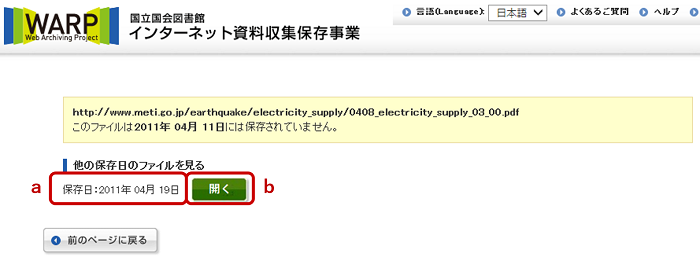
保存されたウェブサイトの著作権は、元の著作権者に帰属しています。 それぞれの著作権に十分留意して、著作権法に定める私的使用等の範囲内で、ご利用ください。二次利用(画像、文書、記事、データ等の転載等)をしたい場合は、ご自身で元の著作権者から許諾を得てください。
WARPはRFC 7089 (HTTP Framework for Time-Based Access to Resource States -- Memento) にて規定されているプロトコルをサポートしています。RFC7089はHTTPベースでウェブアーカイブにアクセスするためのプロトコルになります。
WARPでのTimeMap と TimeGateの APIエントリーポイントは次の通りです。
| API | エントリーポイント |
|---|---|
| TimeMap | https://warp.da.ndl.go.jp/collections/timemap/ |
| TimeGate | https://warp.da.ndl.go.jp/collections/ |
TimeGateはリダイレクト型 (Datetime Negotiation Pattern 2.1)になるため、HTTPステータスコード302を返却し、コンテンツにリダイレクトします。
なお、WARPのTimeGateは、返却できるメディアタイプを限定しているため、HTMLファイルやPDFファイル等の全文検索対象のメディアタイプのみのURLが返却されます。
APIの利用には、手続き等は必要ありません。
APIに関するお問い合わせやご感想は、お問い合わせのページに記載の宛先に、「WARPのAPI」に関するお問い合わせである点を明記しお送り下さい。
継続的にアクセスを行われる場合には、お問い合わせのページに記載の宛先までご連絡先、ご利用内容等をお知らせくださいますよう、ご協力をお願いします。
頂いた情報は、API利用実態把握を通じたサービスの改善等に活用させていただきます。
サーバへの過負荷を避けるため、特定のサーバから継続して大量のアクセスがある場合は、アクセスを遮断する等の措置を行う場合があります。
保存されたウェブサイトの著作権は、元の著作権者に帰属しています。保存されたウェブサイトのご利用にあたっては、ご自身で元の著作権者から許諾を得てください。
サイトポリシーの免責事項をご覧ください。